Vhodné techniky sú rozhodujúce pre kvalitu tvojej hudobnej produkcie, najmä ak pracuješ s FL Studio. V tomto návode sa dozvieš, ako efektívne používať Automation Clips a integrovať efektové samply do svojich projektov. Na príklade produkcie ti ukážeme, ako tieto prvky rozumne kombinovať.
Hlavné poznatky
- Automation Clips uľahčujú prispôsobenie efektov rôznym nástrojom.
- Efektové samply dodajú tvojemu tracku viac dynamiky a hĺbky.
- Práca s master kanálmi môže výrazne zlepšiť workflow.
Krok za krokom návod
Najprv musíme ostatné nástroje v našom projekte nastaviť tak, aby ideálne využívali Automation Clips. V našom príklade sme to už urobili s pianom. Teraz ide o to, aby sme aj ostatné nástroje vybavili Automation Clipom.
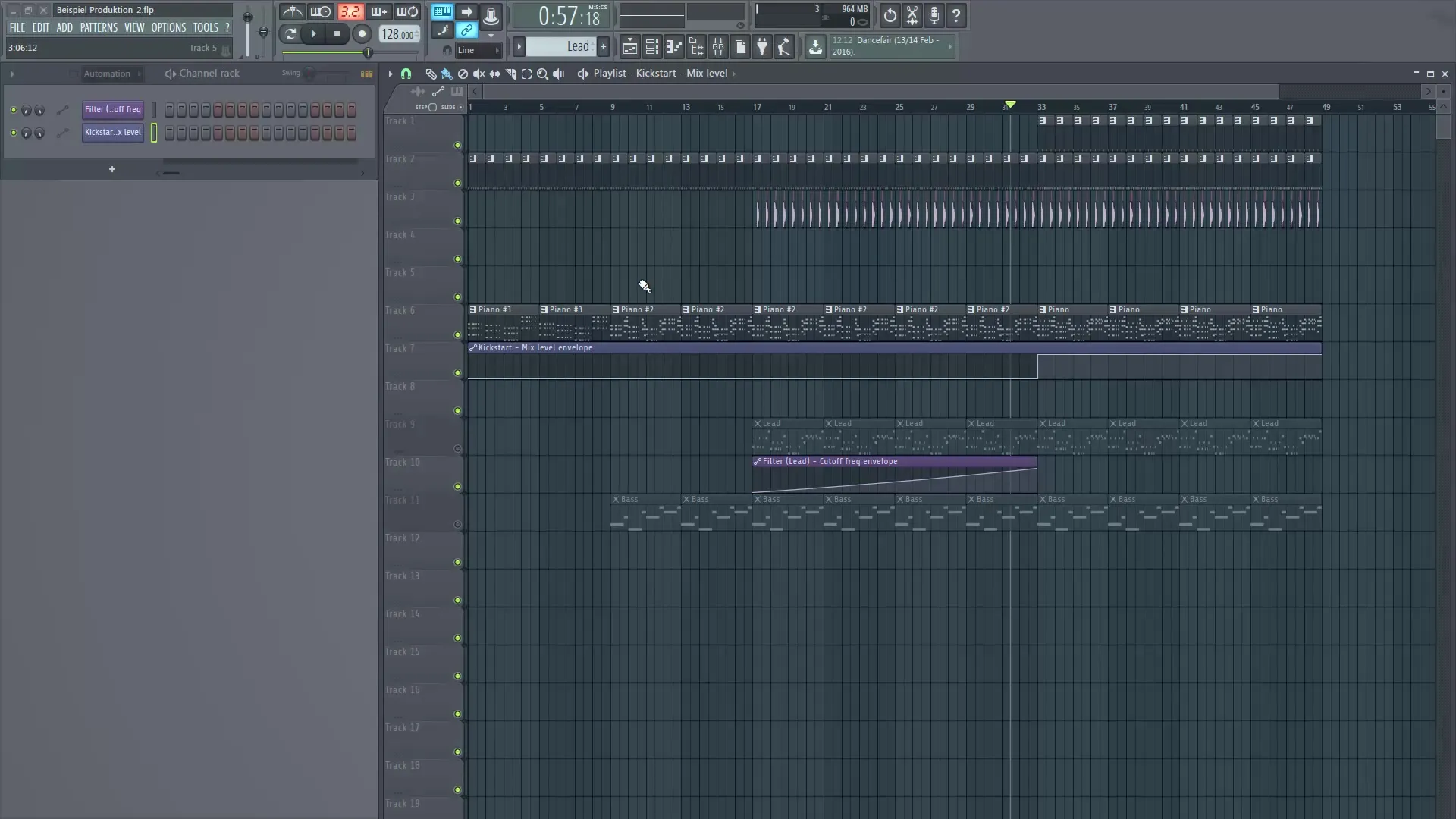
Teraz zhrnieme nástroje do nového master kanála. Na to nazveme kanál a dáme mu farbu na lepšie rozlíšenie. To je obzvlášť užitočné, aby sme neztratili prehľad.
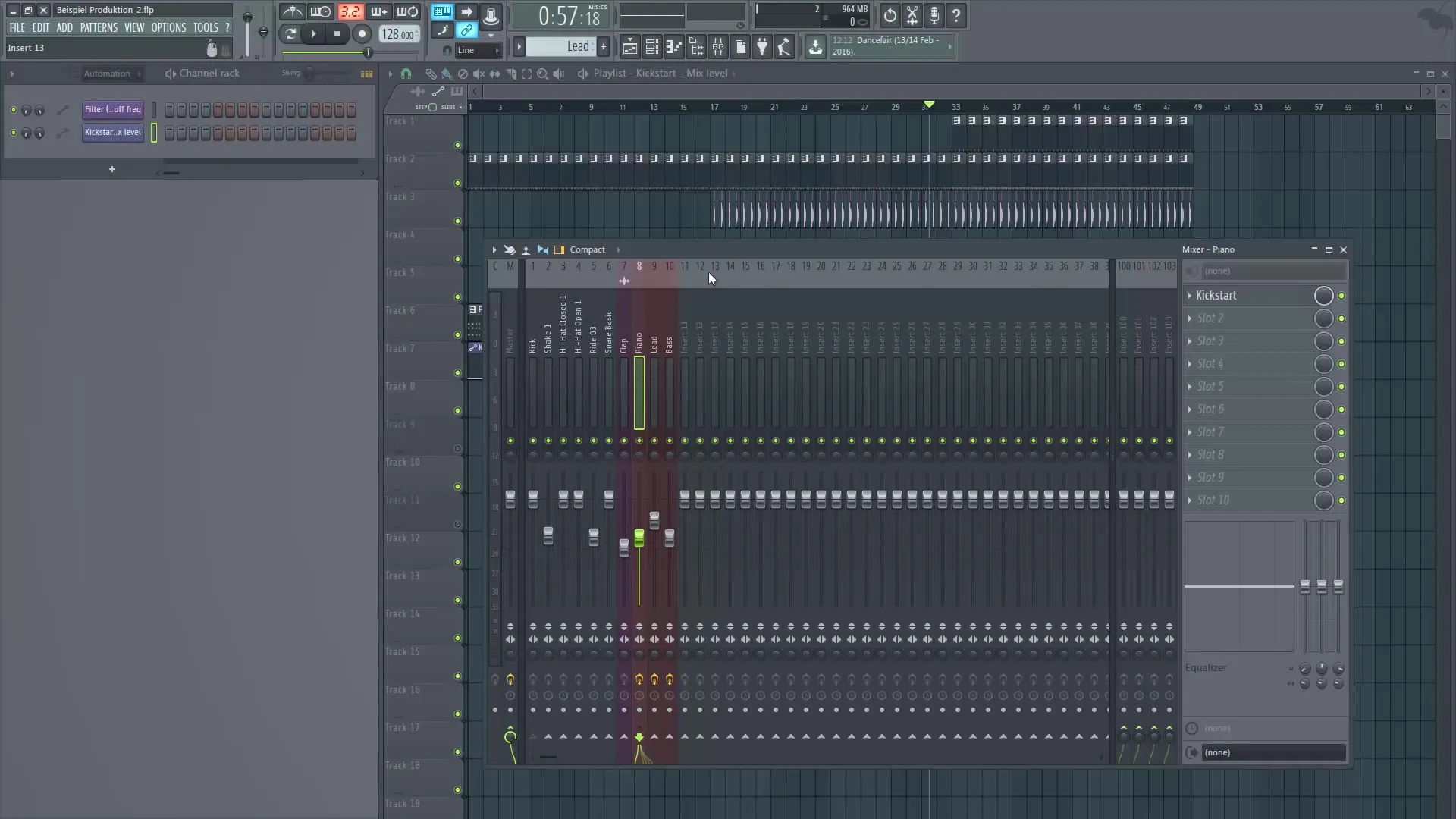
Ďalším krokom je deaktivovať všetky Kickstart pluginy na jednotlivých stopách a aktivovať len plugin v master kanále. Touto metódou šetríme miesto v playlistu a znižujeme pracovnú záťaž.
Aby si mohol obnoviť Automation pre master kanál, prejdeš do Step-Sequencer, vymažeš existujúcu Automation a vytvoríš novú. Práca s externými pluginmi je tu trochu iná. Potrebuješ malý trik. Namiesto bežného pravého kliknutia na potenciometer pre Automation sa naviguješ do menu vľavo hore a vyberieš "Make Editor".
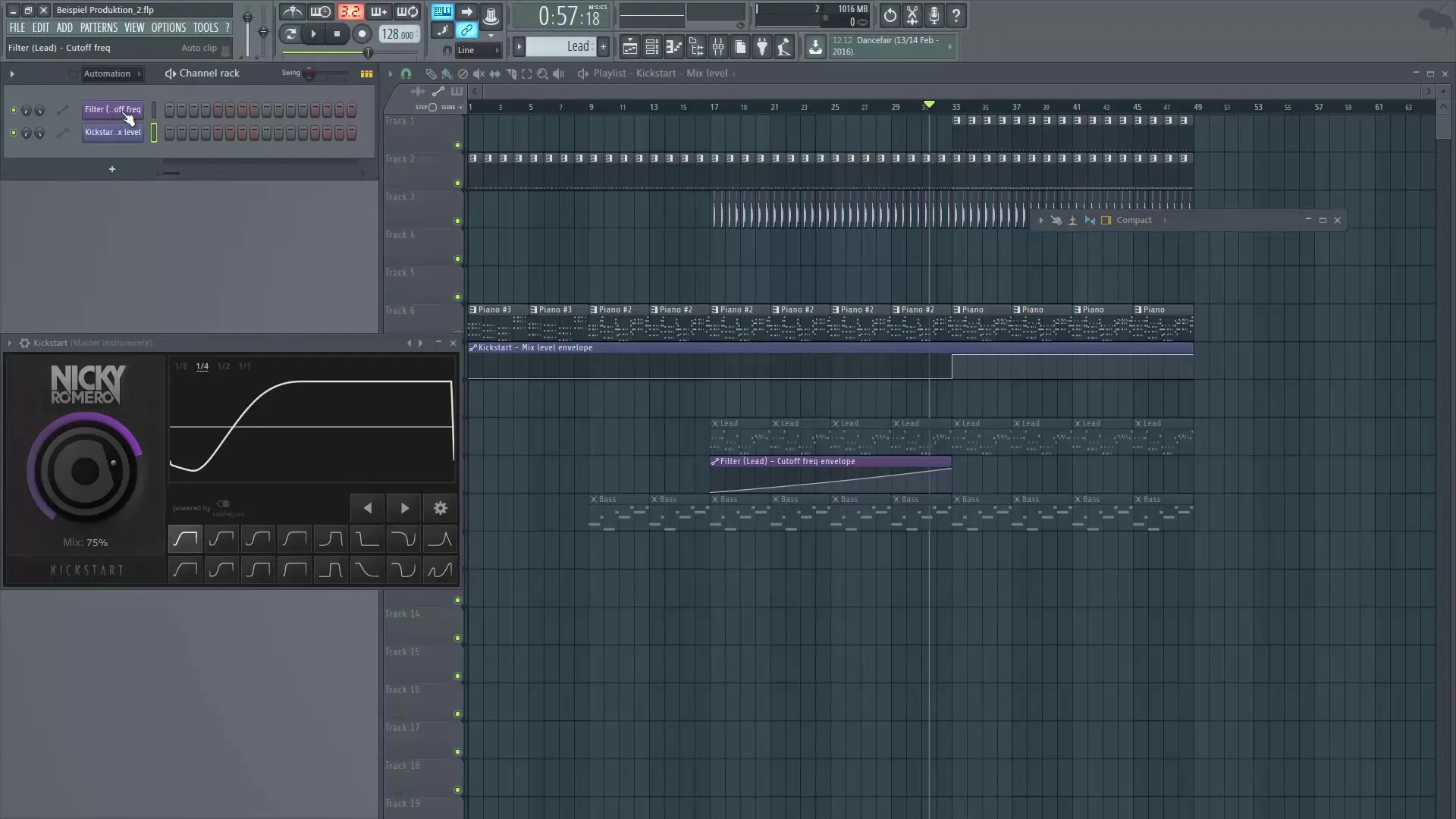
Keď sa otvorí prehliadač, vybrané pluginy sa zobrazia na strane. Tu nájdeš všetky nastavenia, ktoré sú s tvojím pluginom spojené. Vyhľadaj parameter, ktorý chceš zmeniť, v tomto prípade mixér.

Ak chceš vytvoriť Automation pre tento parameter, klikni pravým tlačidlom myši na "Mix" a vyber "Create Automation Clip". Výsledkom je krivka automatizácie vo tvojom playlistu, ktorú teraz môžeš prispôsobiť podľa potreby.

Prejdime k efektovým samplom. Aby si dodal viac dynamiky svojmu tracku, môžeš do projektu pridať rôzne samply. Tieto ti môžu pomôcť dramaticky formovať prechody. Najprv umiestni napríklad sweep do svojho playlistu.
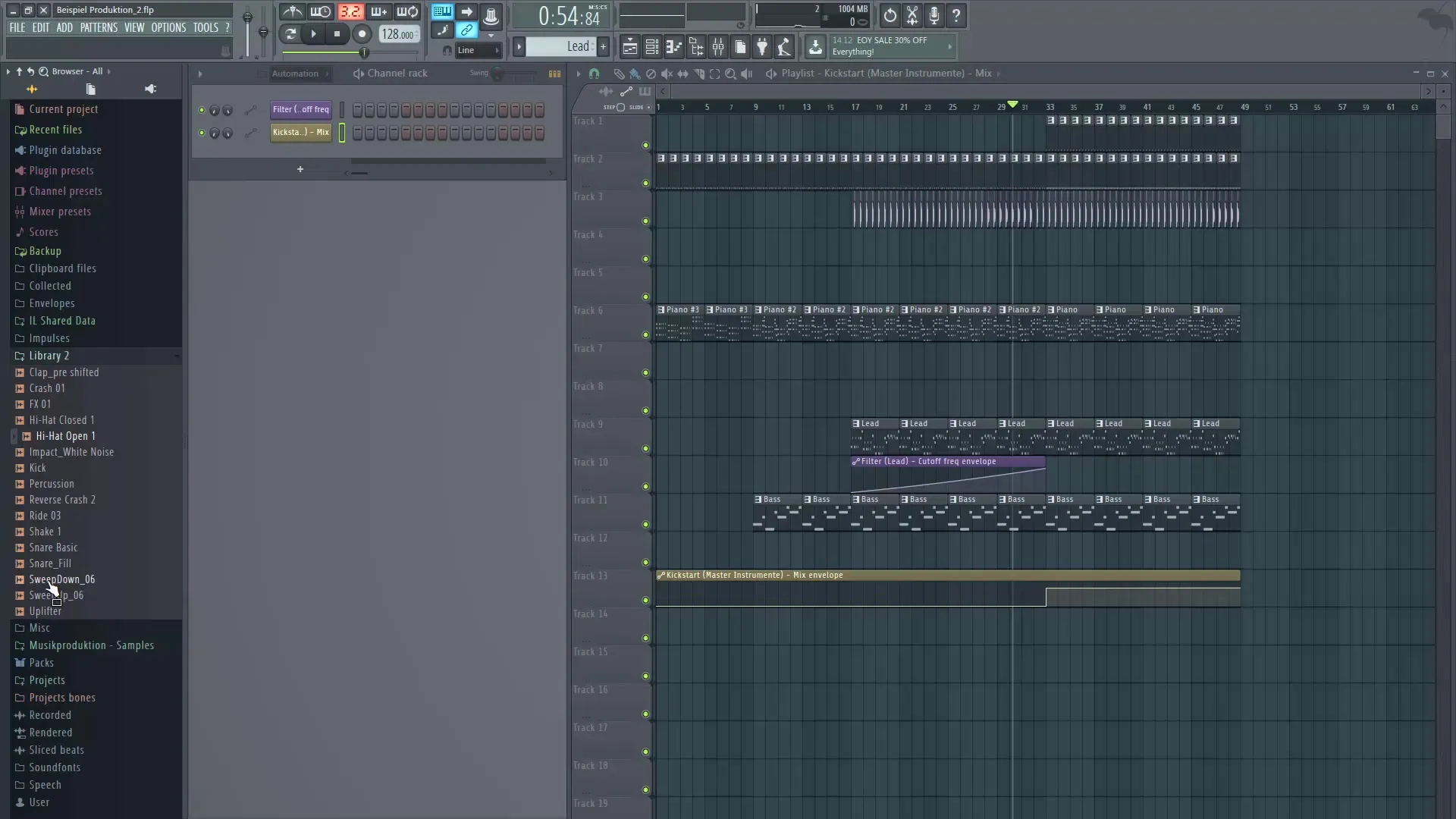
Sweep je jednoduchý efekt, ktorý je veľmi dobre vhodný na prechody. Aktivuj sample a uprav hlasitosť, aby si dosiahol požadovanú dramatiku.
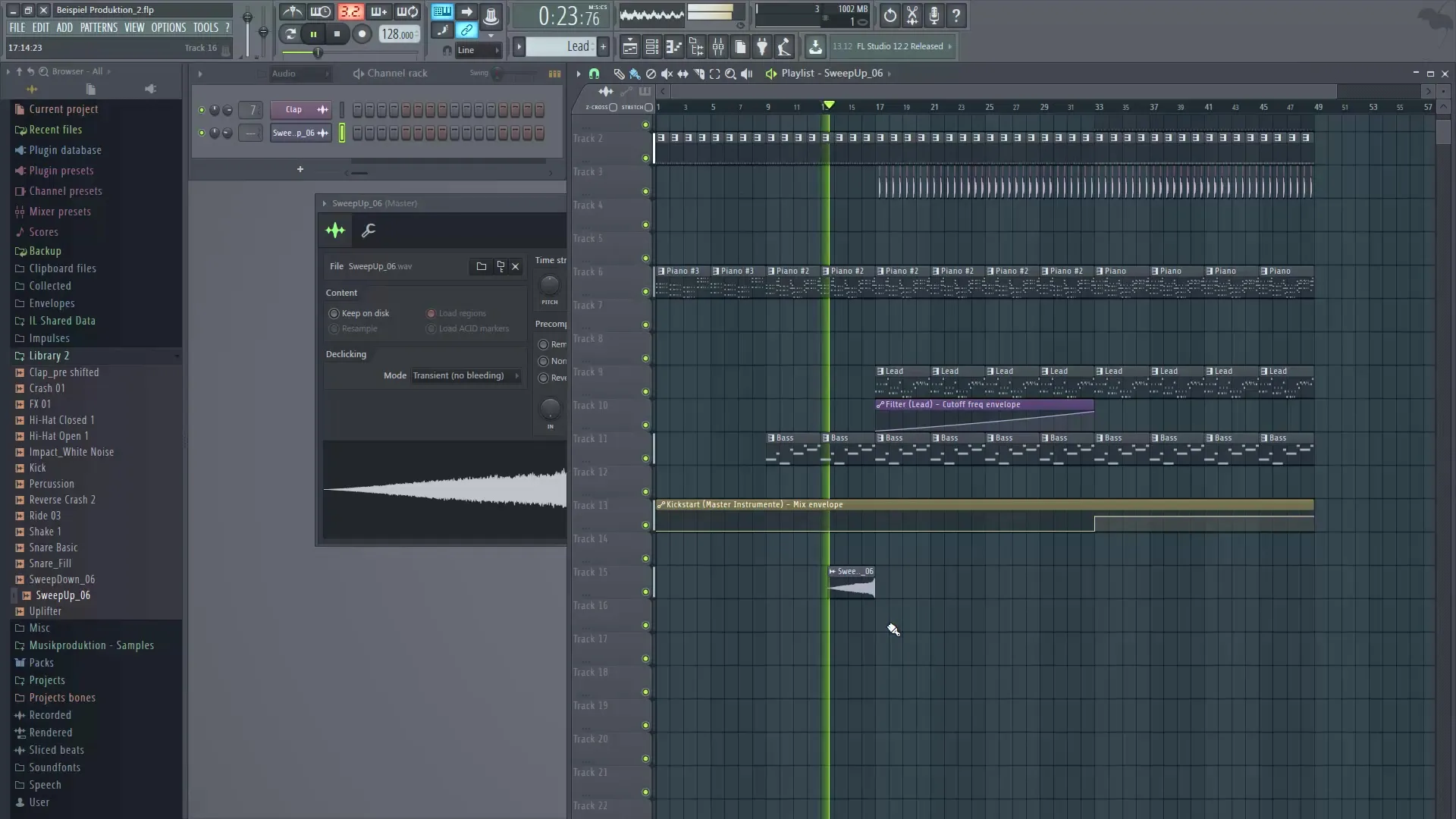
Navyše môžeš pridať aj Sweep Down, ktorý by ideálne mal byť umiestnený na protiľahlej strane.
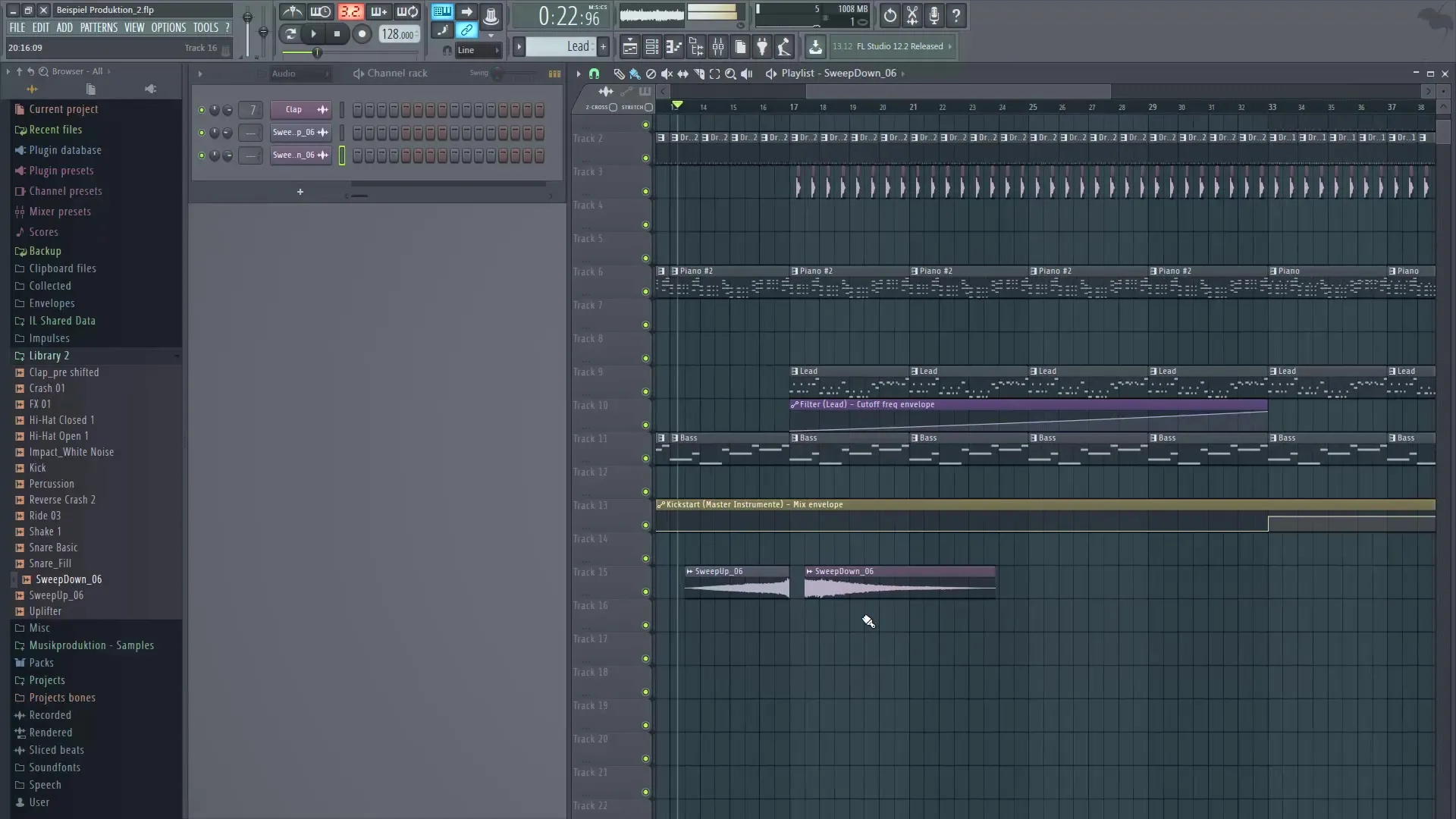
Aby sme spravili refrén ešte zaujímavejším, pridáme snare-roll. To môžeš dosiahnuť vytvorením nového patternu. Nazvime ho "Snare" a umiestni noty v Piano Roll, aby si dosiahol požadovaný efekt.

Keď skombinuješ svoju snare-roll a sweep samply, získaš už jednoduchú, ale efektívnu štruktúru, ktorá dodá tvojmu tracku viac štruktúry a dynamiky. Tok medzi rôznymi prvkami sa tak zlepší a zabezpečí zaujímavú hudobnú cestu.
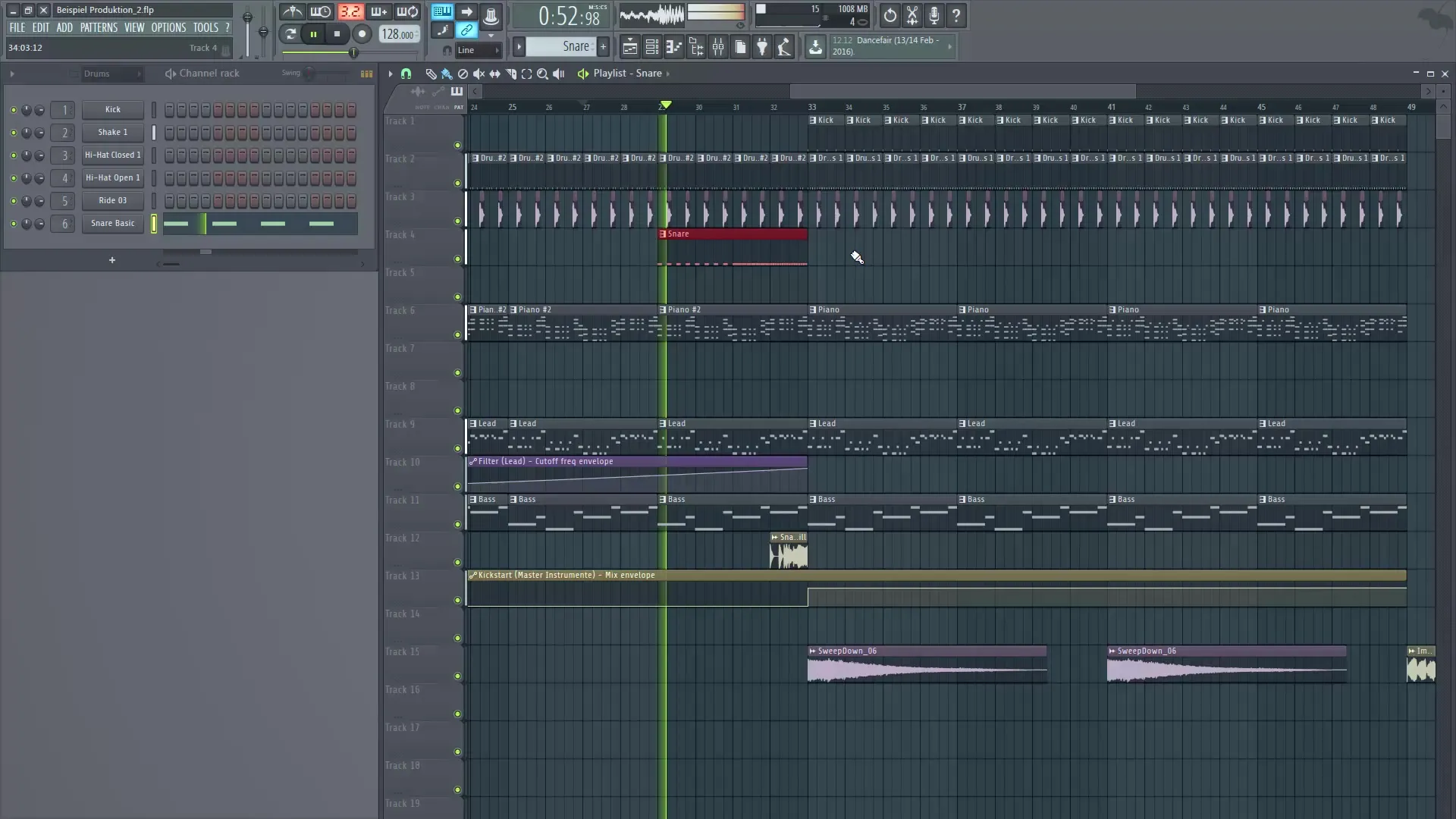
Prípadová štúdia — Digitálna hudobná produkcia s FL Studio: Automation Clips a efektové samply
V tomto návode si sa naučil, ako efektívne používať Automation Clips a efektové samply, aby si zvýšil kvalitu svojej hudobnej produkcie v FL Studio. Aplikovaním týchto techník môžeš svoje tracky spraviť dynamickejšími a efektívne optimalizovať workflow.
Často kladené otázky
Ako vytvorím Automation Clip pre Native Plugins?Môžeš to urobiť pravým kliknutím na parameter v mixéri alebo efektnom slote a potom vyber "Create Automation Clip".
Môžem aj externé pluginy používať s Automation Clips?Áno, kvôli tomu musíš prejsť obchádzaním cez "Make Editor", aby si zobrazil a upravil parametre.
Prečo by som mal používať master kanál pre viacero nástrojov?Master kanál šetrí miesto v playlistu a zjednodušuje manipuláciu, pretože pre všetky nástroje stačí len jeden plugin.
Aké sú efektívne samply pre prechody?Samply ako Sweeps alebo Snare-Fills sú skvelé na to, aby prechody spravili zaujímavejšími a dynamickejšími.
Akým spôsobom môžem upraviť hlasitosť samply?To môžeš jednoducho urobiť dvojitým kliknutím na sample a prispôsobením hlasitosti v nastaveniach.

